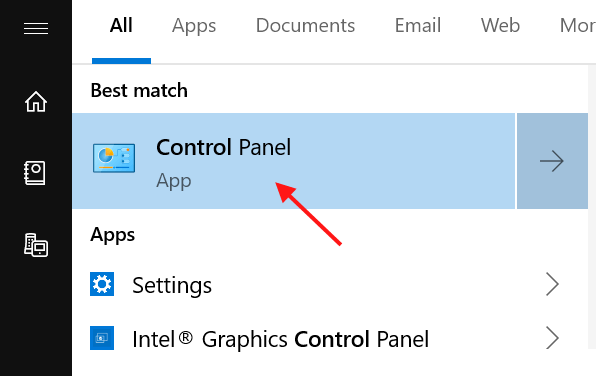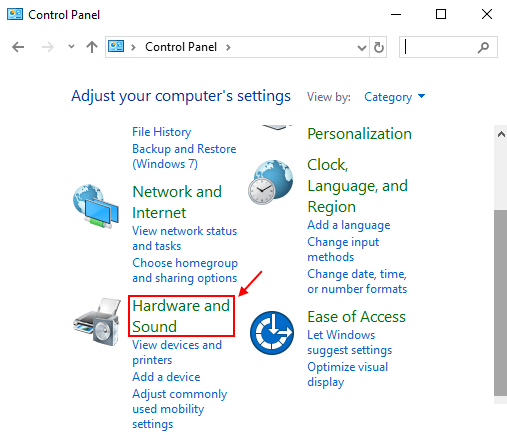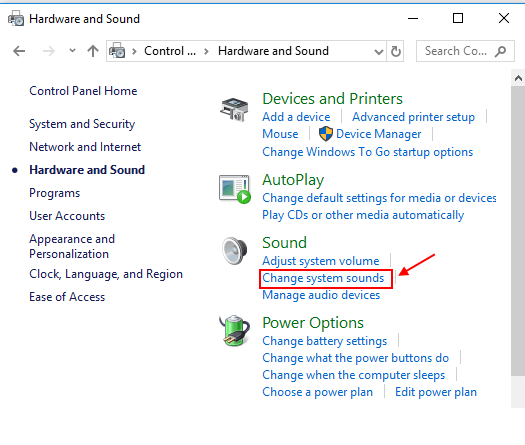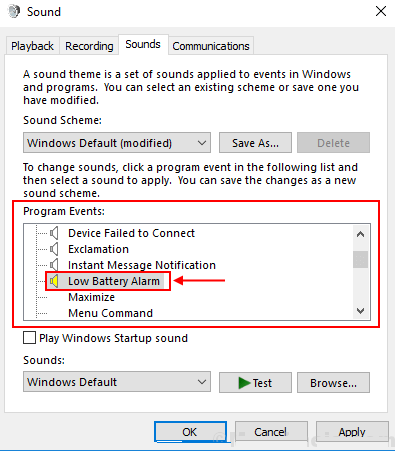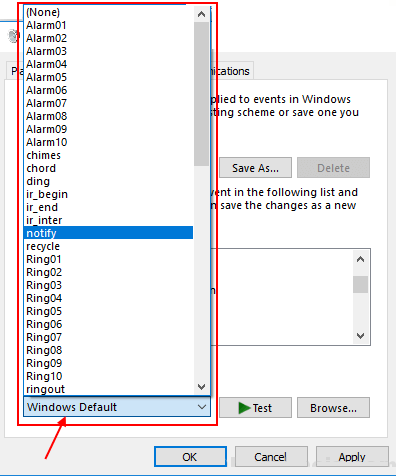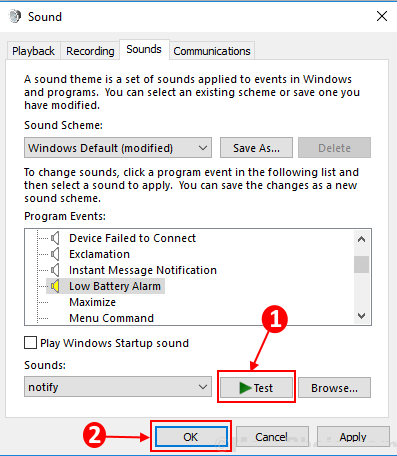كيفية تغيير صوت التنبيه “انخفاض البطارية” الافتراضي في نظام التشغيل Windows 10
يمكن لمستخدمي نظام التشغيل Windows 10 تخصيص صوت التنبيه الخاص بـ “البطارية المنخفضة” في أجهزتهم.
إليك مقالة إرشادية لتخصيص صوت الإنذار المنخفض للبطارية في نظام التشغيل Windows 10.
تخصيص صوت المنبه للبطارية المنخفضة
اتبع هذه الخطوات البسيطة القليلة لتمكين الإجراء.
الخطوة 1. في مربع البحث ، ابحث عن “لوحة التحكم” وانقر على أعلى نتيجة لفتحه.
الخطوة 2. الآن انقر فوق “الأجهزة والصوت” في قائمة لوحة التحكم.
الخطوة 3. ضمن قائمة الصوت ، انقر فوق “تغيير أصوات النظام“.
الخطوة 4. الآن من قائمة “أحداث البرنامج” ، قم بالتمرير لأسفل وحدد “إنذار بطارية منخفضة“.
الخطوة 5. ثم حدد الصوت المفضل لديك من قائمة “الأصوات“.
الخطوة 6. يُسمح لك أيضًا بتأكيد صوت التنبيه الذي ترغب في تخصيصه بالنقر فوق الزر “اختبار” أدناه ، ثم انقر فوق “موافق” لإنهاء صوت التنبيه الخاص بـ “بطارية منخفضة“.
يمكنك أيضًا البحث مباشرةً عن “تغيير أصوات النظام” في مربع البحث واتباع المقالة من الخطوة 4.
لذا ، في المرة القادمة ، لا داعي للقلق بشأن صوت التنبيه المنخفض للبطارية الذي تفتقده.